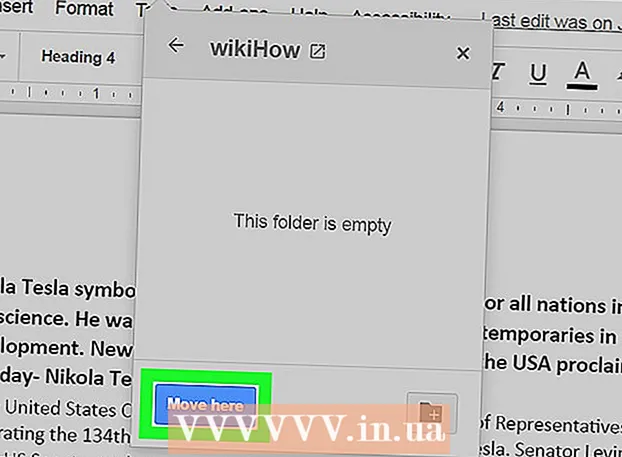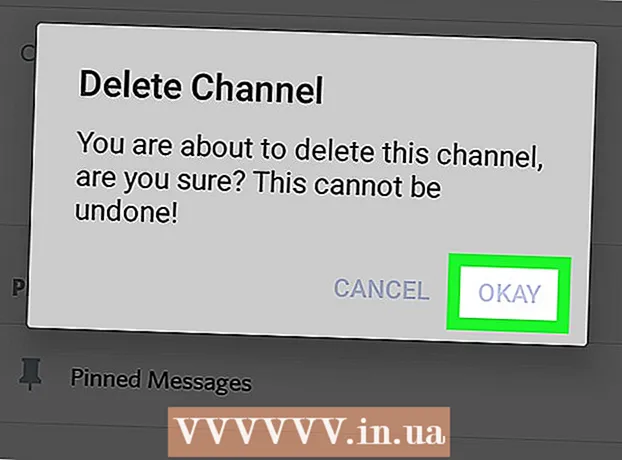Muallif:
Joan Hall
Yaratilish Sanasi:
2 Fevral 2021
Yangilanish Sanasi:
1 Iyul 2024
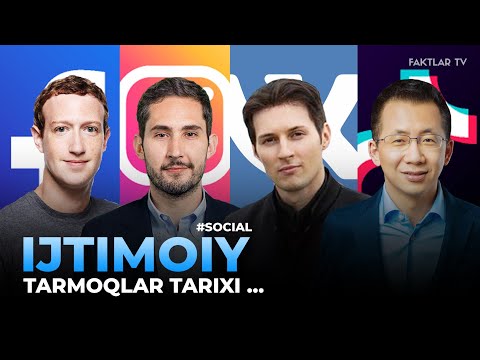
Tarkib
Facebookda fotoalbom yaratish - do'stlaringiz bilan xotiralaringizni qiziqarli va oson tarzda bo'lishishning ajoyib usuli. Bir necha daqiqa va fotoalbom tayyor, shundan so'ng uni xohlagan vaqtda tahrir qilishingiz mumkin. Agar siz o'z xotiralaringizni do'stlaringiz bilan baham ko'rishni qanday boshlashni bilmoqchi bo'lsangiz, quyidagi amallarni bajaring.
Qadamlar
1 -usul 1: Facebook foto albomini yarating
 1 Facebook bosh sahifasiga o'ting. Agar www.facebook.com manzil satriga yozib qo'ymagan bo'lsangiz.Agar siz saytga kirmagan bo'lsangiz, elektron pochta manzilingiz va parolingizni yozing.
1 Facebook bosh sahifasiga o'ting. Agar www.facebook.com manzil satriga yozib qo'ymagan bo'lsangiz.Agar siz saytga kirmagan bo'lsangiz, elektron pochta manzilingiz va parolingizni yozing.  2 "Rasm / video qo'shish" -ni tanlang. Siz bu variantni yangiliklar tasmasidagi holat satrining yuqorisida topishingiz mumkin.
2 "Rasm / video qo'shish" -ni tanlang. Siz bu variantni yangiliklar tasmasidagi holat satrining yuqorisida topishingiz mumkin.  3 Fotoalbom yaratish -ni tanlang. Bu ekranning o'ng tomonida. Bu sizni kompyuteringizning qattiq diskiga yo'naltiradi.
3 Fotoalbom yaratish -ni tanlang. Bu ekranning o'ng tomonida. Bu sizni kompyuteringizning qattiq diskiga yo'naltiradi.  4 Fotosuratni tanlang. Rasmlaringizni qattiq diskda toping. Agar sizda iPhoto bo'lsa, u erda rasmlaringizni qidirishingiz kerak. Kerakli rasmlarni tanlagandan so'ng, sahifa sizni albomni yuklab olishga yo'naltiradi. Siz bir vaqtning o'zida bitta yoki bir nechta fotosuratlarni yuklashingiz mumkin:
4 Fotosuratni tanlang. Rasmlaringizni qattiq diskda toping. Agar sizda iPhoto bo'lsa, u erda rasmlaringizni qidirishingiz kerak. Kerakli rasmlarni tanlagandan so'ng, sahifa sizni albomni yuklab olishga yo'naltiradi. Siz bir vaqtning o'zida bitta yoki bir nechta fotosuratlarni yuklashingiz mumkin: - Bitta rasmni tanlash uchun rasmni bosing va "Ochish" -ni tanlang.
- Ketma -ket bir nechta fotosuratlarni tanlash uchun birinchi rasmni bosing va Shift tugmachasini bosib ushlab turing va tanlamoqchi bo'lgan rasmlarni bosing. Agar siz bir -birining yonida bo'lmagan ikkita fotosuratni tanlasangiz, ular orasidagi barcha fotosuratlarni avtomatik ravishda tanlaysiz. Rasm tanlash tugagach "Ochish" tugmasini bosing.
 5 Albom ma'lumotlarini to'ldiring. Fotosuratlar yuklanishini kutayotib, do'stlaringizga albom haqida ko'proq bilishga yordam berish uchun asosiy ma'lumotlarni to'ldirishingiz mumkin. Ma'lumot qo'shish uchun ekranning yuqori qismidagi variantlardan foydalaning:
5 Albom ma'lumotlarini to'ldiring. Fotosuratlar yuklanishini kutayotib, do'stlaringizga albom haqida ko'proq bilishga yordam berish uchun asosiy ma'lumotlarni to'ldirishingiz mumkin. Ma'lumot qo'shish uchun ekranning yuqori qismidagi variantlardan foydalaning: - Albom nomi.
- Albom imzosi. Agar siz albom uchun so'z yoki iborani qo'shmoqchi bo'lsangiz, uni "Bu albom haqida biror narsa yozing ..." bo'limiga yozing.
- Fotosuratlar qaerda olingan. Bu erda siz xohlagan joylarni qo'shishingiz mumkin.
- Albom sanasi.
- Esda tutingki, siz har doim orqaga qaytib, xohlagancha rasm qo'shishingiz mumkin. Buning uchun ekranning chap pastki qismida joylashgan "Ko'proq rasm qo'shish" bandini tanlab, yuqorida tasvirlangan usuldan foydalanib, ko'proq rasm qo'shing.
 6 Rasmlaringizni yuqori sifatli nashr etishni xohlaysizmi, qaror qiling. Agar shunday bo'lsa, sahifaning pastki qismidagi "Yuqori sifat" bandini tanlang. Fotokitobni yuklash ko'proq vaqt talab qilishi mumkin, lekin rasmlar yuqori sifatli yuklanadi.
6 Rasmlaringizni yuqori sifatli nashr etishni xohlaysizmi, qaror qiling. Agar shunday bo'lsa, sahifaning pastki qismidagi "Yuqori sifat" bandini tanlang. Fotokitobni yuklash ko'proq vaqt talab qilishi mumkin, lekin rasmlar yuqori sifatli yuklanadi.  7 Har bir fotosurat uchun ma'lumotlarni to'ldiring. Agar xohlasangiz, har bir fotosuratga yoki ba'zi rasmlarga qo'shimcha ma'lumot qo'shishingiz mumkin. Mana nima qilishingiz mumkin:
7 Har bir fotosurat uchun ma'lumotlarni to'ldiring. Agar xohlasangiz, har bir fotosuratga yoki ba'zi rasmlarga qo'shimcha ma'lumot qo'shishingiz mumkin. Mana nima qilishingiz mumkin: - Suratdagi odamlarni belgilang. Fotosuratda yuzlarini bosish va ismlarini yozish kifoya.
- Fotosurat uchun tavsiflarni yozing. Siz buni fotosurat ostidagi oq qutida qilishingiz mumkin.
- Suratga olingan sanani qo'shing. Ushbu ma'lumotni qo'shish uchun ekranning pastki qismidagi kichik soatni bosing.
- Bu rasm qayerda olingan. Rasm yaratish joyini qo'shish uchun o'ng pastki o'ngdagi teskari ko'z yosh tomchisi belgisini bosing. Siz buni "Qaerda edi?" Yozuvi bo'lgan qutida ham qilishingiz mumkin.
 8 Fotosuratlar tartibini tanlang. Siz rasmlaringizni joyida qoldirishingiz yoki yuklashdan keyin ketma -ketlikni o'zgartirishingiz mumkin. Fotosuratni ko'chirish uchun har birini bosing va kerakli joyga olib boring. Rasmlaringizni xronologik tartibda guruhlash uchun ekranning o'ng yuqori burchagidagi "Rasmga olish sanasi bo'yicha saralash" opsiyasidan ham foydalanishingiz mumkin.
8 Fotosuratlar tartibini tanlang. Siz rasmlaringizni joyida qoldirishingiz yoki yuklashdan keyin ketma -ketlikni o'zgartirishingiz mumkin. Fotosuratni ko'chirish uchun har birini bosing va kerakli joyga olib boring. Rasmlaringizni xronologik tartibda guruhlash uchun ekranning o'ng yuqori burchagidagi "Rasmga olish sanasi bo'yicha saralash" opsiyasidan ham foydalanishingiz mumkin.  9 Albomingiz uchun muqovani tanlang. Odatiy bo'lib, albomning birinchi fotosurati uning muqovasi bo'ladi. Agar siz buni o'zgartirmoqchi bo'lsangiz, rasmning o'ng yuqori burchagidagi o'qni bosing va "Albom muqovasi sifatida o'rnatish" bandini belgilang.
9 Albomingiz uchun muqovani tanlang. Odatiy bo'lib, albomning birinchi fotosurati uning muqovasi bo'ladi. Agar siz buni o'zgartirmoqchi bo'lsangiz, rasmning o'ng yuqori burchagidagi o'qni bosing va "Albom muqovasi sifatida o'rnatish" bandini belgilang.  10 Maxfiylik sozlamalarini aniqlang. Sahifaning pastki qismidagi "Do'stlar" yoki joriy sozlamalarni bosing va sizga yoqadigan sozlamalarni tanlang. Sizda shunday variantlar bor:
10 Maxfiylik sozlamalarini aniqlang. Sahifaning pastki qismidagi "Do'stlar" yoki joriy sozlamalarni bosing va sizga yoqadigan sozlamalarni tanlang. Sizda shunday variantlar bor: - Hamma uchun mavjud
- Do'stlar
- Foydalanuvchi sozlamalari - bu sizga Do'stlar Do'stlari kabi boshqa sozlamalarni tanlash yoki albomni faqat ro'yxatdagi odamlarga ko'rinadigan qilish imkonini beradi.
 11 Fotosuratlarni joylashtirish -ni bosing. Bu sizning rasmlaringizni Facebook -ga joylashtiradi. Istalgan vaqtda rasm qo'shish, o'chirish yoki tahrir qilish uchun albomga qaytishingiz mumkin.
11 Fotosuratlarni joylashtirish -ni bosing. Bu sizning rasmlaringizni Facebook -ga joylashtiradi. Istalgan vaqtda rasm qo'shish, o'chirish yoki tahrir qilish uchun albomga qaytishingiz mumkin.